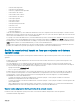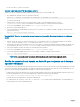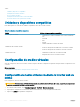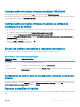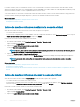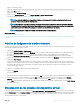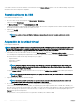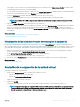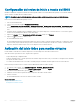Users Guide
Si la imagen se crea en la ruta de acceso predeterminada (Escritorio), cuando seleccione Asignar disco extraíble, la imagen creada
estará disponible para la selección en el menú desplegable.
Si crea la imagen en una ubicación diferente, cuando seleccione Asignar disco extraíble, la imagen creada no estará disponible para la
selección en el menú desplegable. Haga clic en Examinar para especicar la imagen.
4 Seleccione Solo lectura para asignar dispositivos aptos para escritura como de solo lectura.
Para los dispositivos de CD/DVD, esta opción está activada de manera predeterminada y no puede desactivarla.
NOTA: Los archivos ISO e IMG se asignan como archivos de solo lectura si los asigna mediante la consola virtual de
HTML5.
5 Haga clic en Asignar dispositivo para asignar el dispositivo al servidor host.
Después de asignar el dispositivo/archivp, el nombre de su elemento de menú de Medios virtuales cambia para indicar el nombre del
dispositivo. Por ejemplo, si el dispositivo de CD/DVD se asigna a un archivo de imagen llamado foo.iso, el elemento de menú de
CD/DVD del menú de Medios virtuales se denomina foo.iso asignado a CD/DVD. La marca de vericación en dicho menú indica que
está asignado.
Enlace relacionado
Visualización de las unidades virtuales correctas para la asignación
Adición de imágenes de medios virtuales
Visualización de las unidades virtuales correctas para la asignación
En una estación de administración basada en Linux, es posible que en la ventana Client (Cliente) de los medios virtuales aparezcan los
discos extraíbles y disquetes que no forman parte de la estación de administración. Para asegurarse de que las unidades virtuales correctas
estén disponibles para asignarlas, debe habilitar la conguración de puertos para la unidad de disco duro SATA conectada. Para hacerlo:
1 Reinicie el sistema operativo en la estación de administración. Durante la POST (Power-On Self-Test [autoprueba de encendido]),
presione <F2> para acceder a System Setup (Conguración del sistema).
2 Vaya a SATA settings (Conguración de SATA). Aparecerán los detalles del puerto.
3 Active los puertos que están presentes en el disco duro y conectados a él.
4 Acceda a la ventana Client (Cliente) de los medios virtuales. Aparecerán las unidades correctas que se pueden asignar.
Enlace relacionado
Asignación de la unidad virtual
Anulación de la asignación de la unidad virtual
Para anular la asignación de la unidad virtual:
1 Desde el menú Medios virtuales realice cualquiera de las siguientes acciones:
• Haga clic en el dispositivo que desea desasignar.
• Haga clic en Desconectar medios virtuales.
Aparecerá un mensaje solicitando conrmación.
2 Haga clic en Yes (Sí).
La marca de vericación para ese elemento de menú desaparecerá para indicar que no está asignado al servidor host.
NOTA
: Después de desasignar un dispositivo USB conectado a vKVM desde un sistema cliente que ejecuta el sistema
operativo Macintosh, es posible que el dispositivo no asignado no esté disponible en el cliente. Reinicie el sistema o
monte manualmente el dispositivo en el sistema cliente para verlo.
Administración de medios virtuales 279